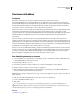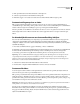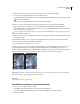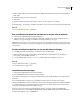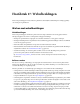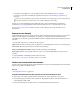Operation Manual
551
PHOTOSHOP CS4 GEBRUIKEN
Webafbeeldingen
• In het dialoogvenster Opslaan voor web en apparaten kunt u rolloverafbeeldingen met een optimale
bestandsgrootte opslaan in een indeling die compatibel is met het web. Zie “Afbeeldingen optimaliseren” op
pagina 563.
Wanneer u rolloverafbeeldingen opslaat, maakt u aan de hand van een naamgevingsconventie onderscheid tussen
de primaire afbeelding (niet-rolloverstaat) en de secundaire afbeelding (rolloverstaat).
Nadat u een set rolloverafbeeldingen hebt gemaakt in Photoshop, kunt u de afbeeldingen met gebruik van
Dreamweaver op een webpagina plaatsen en automatisch de Javascript-code voor de rolloveractie toevoegen.
Op www.adobe.com/go/vid0200_nl vindt u een video over het ontwerpen van websites met Photoshop en
Dreamweaver.
Exporteren naar Zoomify
U kunt afbeeldingen met een hoge resolutie op het web plaatsen. Gebruikers kunnen dan pannen en zoomen om meer
details te zien. Afbeeldingen van standaardgrootte worden net zo snel gedownload als een JPEG-bestand van
vergelijkbare grootte. Photoshop exporteert het HTML-bestand en de JPEG-bestanden die u kunt uploaden naar uw
webserver.
1 Kies Bestand > Exporteren > Zoomify en stel exportopties in.
Sjabloon Hiermee stelt u de achtergrond en de navigatie in voor de afbeelding die in de browser wordt weergegeven.
Uitvoerlocatie Hiermee geeft u de locatie en de naam van het bestand op..
Opties voor afbeeldingen naast elkaar Hiermee bepaalt u de kwaliteit van de afbeelding..
Browseropties Hiermee stelt u de pixelbreedte en -hoogte in voor de standaardafbeelding in de browser van de
gebruiker.
2 Upload de HTML- en afbeeldingsbestanden naar uw webserver.
Op www.adobe.com/go/vid0003_nl vindt u een video over Zoomify.
Werken met hexadecimale kleurwaarden
Photoshop kan de hexadecimale waarden van afbeeldingskleuren weergeven of de hexadecimale waarde van een kleur
kopiëren voor gebruik in een HTML-bestand.
Zie ook
“Webveilige kleuren kiezen” op pagina 133
Zo geeft u hexadecimale waarden voor kleuren weer in het deelvenster Info:
1 Kies Venster > Info of klik op het tabblad van het deelvenster Info om het deelvenster weer te geven.
2 Kies Deelvensteropties in het menu van het deelvenster. Kies Webkleur bij Modus onder Eerste kleurinfo of
Tweede kleurinfo en klik op OK.
3 Plaats de muisaanwijzer boven de kleur waarvoor u hexadecimale waarden wilt weergeven.